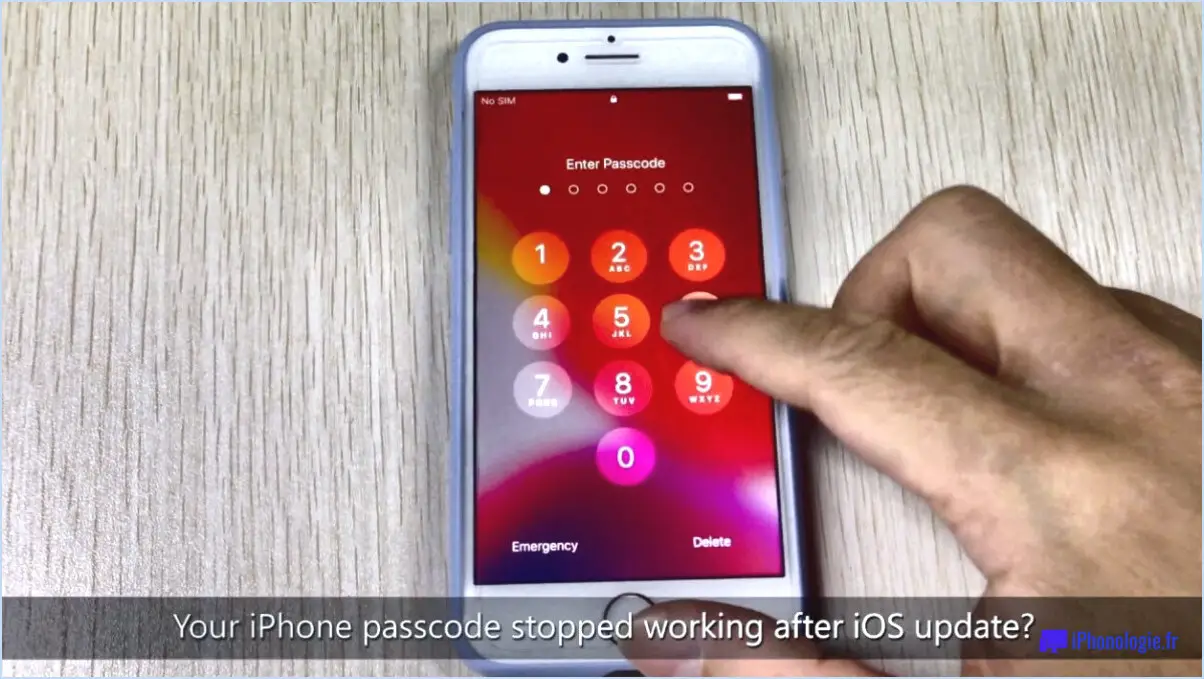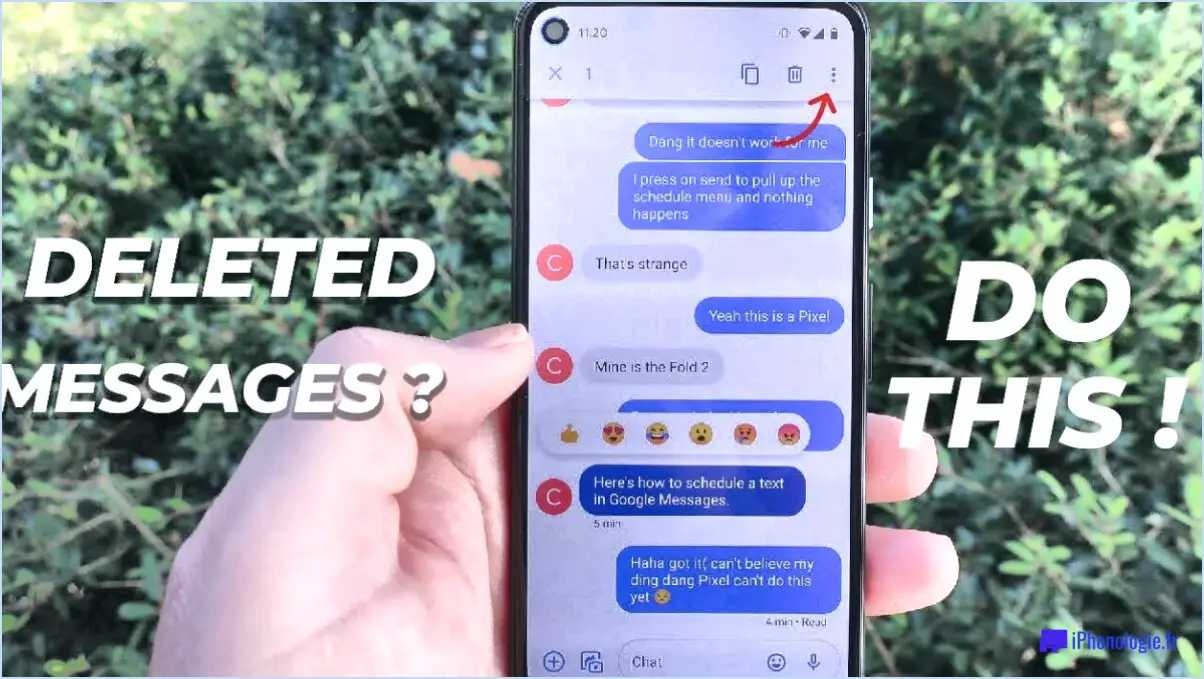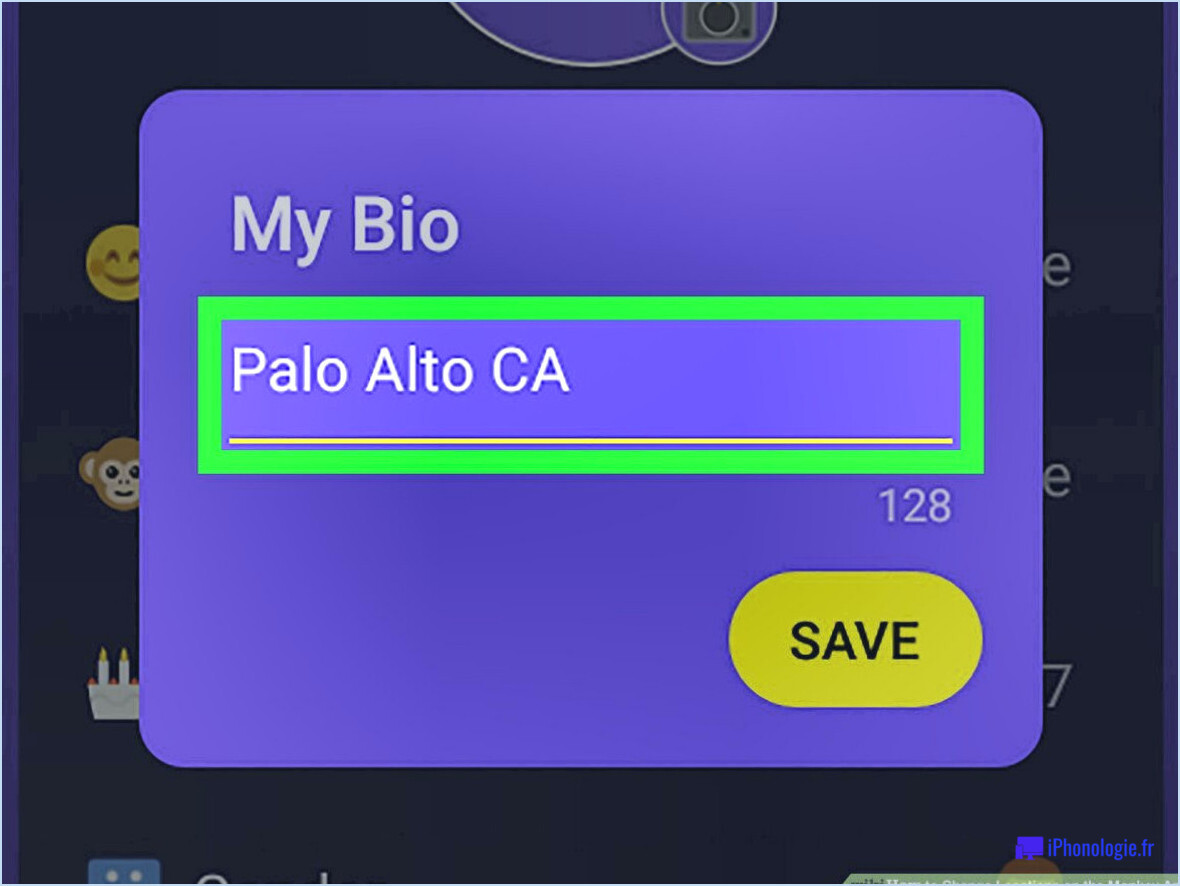Comment désinstaller les applications de l'administrateur dans Android?
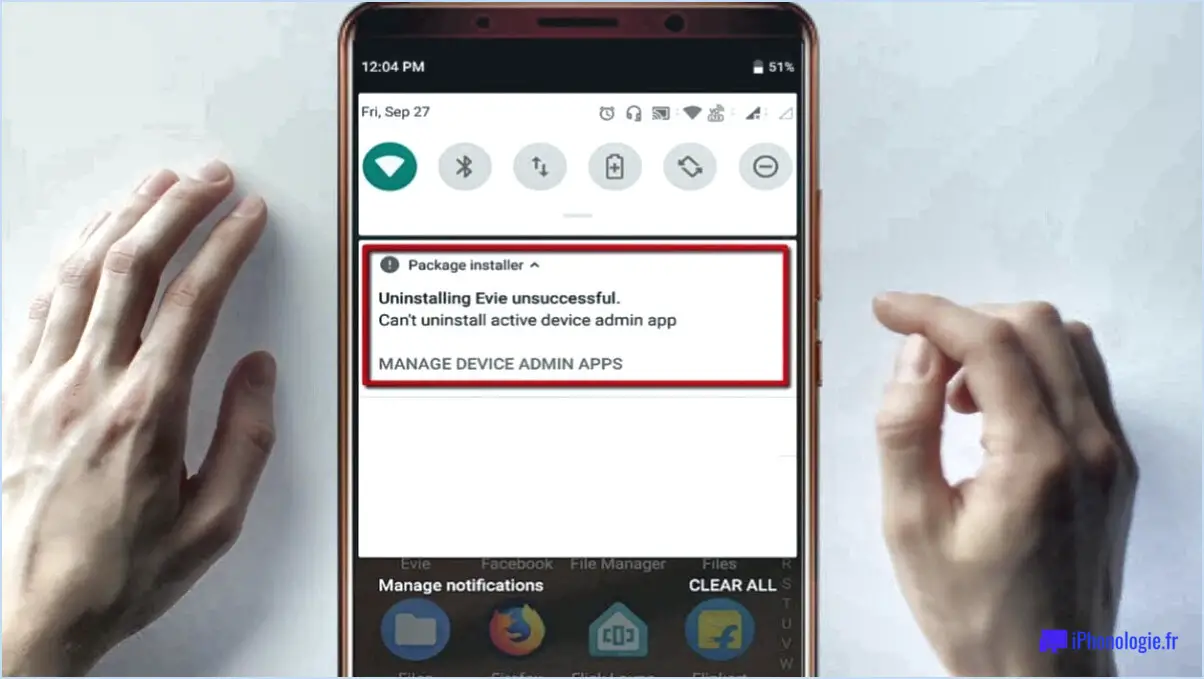
Pour désinstaller les applications d'administrateur dans Android, il y a quelques méthodes que vous pouvez suivre. La première méthode consiste à accéder au menu Paramètres de votre appareil. Voici un guide étape par étape :
- Ouvrez les Paramètres: Localisez l'application Paramètres sur votre appareil Android, généralement représentée par une icône d'engrenage. Tapez dessus pour ouvrir le menu Paramètres.
- Sélectionnez Apps: Dans le menu Paramètres, faites défiler vers le bas et trouvez l'option "Apps" ou "Applications". Elle peut varier en fonction de la version d'Android ou du fabricant de l'appareil. Tapez dessus pour continuer.
- Trouvez l'application de l'administrateur: Dans la section Apps, vous verrez une liste de toutes les applications installées sur votre appareil. Faites défiler la liste et recherchez l'application administrateur que vous souhaitez désinstaller.
- Désinstaller l'application: Une fois que vous avez localisé l'application administrateur, tapez dessus pour accéder à sa page App Info. Sur cette page, vous trouverez divers détails sur l'application. Recherchez le bouton "Désinstaller" et tapez dessus.
- Confirmez la désinstallation: Une boîte de dialogue de confirmation s'affiche, vous demandant si vous souhaitez désinstaller l'application. Appuyez sur le bouton "OK" ou "Désinstaller" pour confirmer votre choix.
Si vous préférez une solution tierce, vous pouvez utiliser une application telle que App Inspector pour désinstaller les applications de l'administrateur. Voici comment procéder :
- Télécharger et installer App Inspector: Visitez le Google Play Store et recherchez "App Inspector". Téléchargez et installez l'application sur votre appareil Android.
- Ouvrez App Inspector: Lancez l'appli App Inspector à partir de votre tiroir d'applications ou de votre écran d'accueil.
- Accorder les autorisations nécessaires: App Inspector peut nécessiter certaines autorisations pour fonctionner correctement. Suivez les invites à l'écran pour accorder les autorisations nécessaires à l'application.
- Identifier l'application de l'administrateur: Dans l'application App Inspector, vous trouverez une liste de toutes les applications installées sur votre appareil. Localisez l'application administrateur que vous souhaitez désinstaller.
- Désinstallez l'application: Tapez sur l'application administrateur pour ouvrir sa page de détails. Sur cette page, vous devriez voir une option permettant de désinstaller l'application. Tapez dessus, puis confirmez votre choix lorsque vous y êtes invité.
Comment changer d'administrateur sur Android?
Pour modifier l'administrateur sur votre appareil Android, procédez comme suit :
- Assurez-vous de connaître le nom d'utilisateur et le mot de passe de l'administrateur actuel.
- Ouvrez l'application Paramètres sur votre appareil Android.
- Recherchez l'option "Utilisateurs" et appuyez dessus.
- Localisez le bouton "Ajouter un utilisateur" ou "Ajouter un profil" et sélectionnez-le.
- Saisissez les informations nécessaires pour le nouvel administrateur, telles que le nom d'utilisateur et le mot de passe.
En suivant ces étapes, vous pourrez changer l'administrateur de votre appareil Android. Il est important de noter que vous aurez besoin des informations d'identification de l'administrateur actuel pour effectuer ces changements. Si vous rencontrez des difficultés ou si vous avez des questions supplémentaires, consultez le manuel d'utilisation de l'appareil ou contactez l'équipe d'assistance du fabricant de l'appareil pour obtenir de l'aide.
Comment se débarrasser de la politique androïde?
Pour vous débarrasser de la politique Android, plusieurs options s'offrent à vous. Tout d'abord, vous pouvez vous rendre dans les paramètres de votre appareil et localiser la section "applications". Dans cette section, trouvez l'option "applications par défaut" et sélectionnez l'application que vous préférez comme choix par défaut. Si l'application souhaitée ne figure pas dans la liste, vous pouvez la rechercher dans le Play Store et l'installer.
Vous pouvez également opter pour une réinitialisation d'usine de votre appareil Android. Gardez à l'esprit que cette méthode efface toutes les données et tous les paramètres de votre appareil, il est donc crucial de sauvegarder les informations importantes avant de procéder à une réinitialisation d'usine.
Qu'est-ce que Admin app Android?
Admin app Android est une application puissante conçue pour les appareils fonctionnant sous Android 4.1 ou supérieur. Elle offre une gamme de fonctions d'administration au niveau du système pour améliorer la gestion de votre appareil. Avec Admin, vous avez la possibilité de gérer efficacement divers aspects de votre appareil Android.
Voici les principales caractéristiques et fonctionnalités offertes par l'application Admin :
- Gestion des utilisateurs : Admin vous permet de gérer les utilisateurs sur votre appareil, notamment de créer de nouveaux profils d'utilisateur, de modifier les paramètres de l'utilisateur et de contrôler les autorisations de l'utilisateur.
- Gestion des applications : Vous pouvez exercer un contrôle sur les applications installées en accordant ou en révoquant les autorisations, en gérant l'accès aux applications et même en installant ou en désinstallant les applications à distance.
- Contrôle des paramètres : Admin vous donne la possibilité de configurer et d'appliquer les paramètres de l'appareil tels que les configurations réseau, les politiques de sécurité et les restrictions.
- Amélioration de la sécurité : L'application offre des fonctions de sécurité avancées telles que l'application des mots de passe, l'effacement des données à distance et la gestion du cryptage pour protéger votre appareil et ses données.
Admin app Android vous permet de gérer efficacement les utilisateurs, les applications et les paramètres de votre appareil Android, garantissant ainsi une expérience sécurisée et personnalisée.
Comment désactiver l'administrateur?
Dans Windows 10, il n'est pas possible de désactiver directement le compte administrateur. Cependant, vous pouvez obtenir un résultat similaire en créant un nouveau compte utilisateur avec des autorisations limitées. En suivant ces étapes, vous pouvez configurer un nouveau compte pour vos tâches quotidiennes :
- Ouvrez l'application Paramètres.
- Naviguez jusqu'à "Comptes" et sélectionnez "Famille". & autres personnes".
- Cliquez sur "Ajouter quelqu'un d'autre à ce PC".
En créant un nouveau compte utilisateur, vous pouvez travailler avec des privilèges réduits tout en conservant les fonctionnalités de votre système. Cette approche garantit une expérience informatique plus sûre et minimise les risques associés à l'accès illimité de l'administrateur.
Qu'est-ce que l'administrateur d'appareils Samsung?
Administrateur d'appareils Samsung est un outil puissant conçu pour gérer efficacement les appareils Samsung. Cette fonction permet aux utilisateurs de prendre le contrôle à distance de leurs appareils, de gérer divers paramètres et d'effectuer des tâches essentielles de manière transparente.
Comment utiliser les applications Google en tant qu'administrateur?
Pour utiliser les applications Google en tant qu'administrateur, commencez par créer un compte Google pour votre entreprise. Une fois cette étape franchie, suivez les étapes suivantes :
- Connectez-vous à votre compte Google.
- Cliquez sur l'icône en forme d'engrenage et sélectionnez "Paramètres".
- Sous "Mes services", cliquez sur "Google Apps".
- Ensuite, cliquez sur "Gérer ce domaine".
- Identifiez les utilisateurs auxquels vous souhaitez accorder un accès administrateur et cliquez sur "Ajouter".
- Enfin, n'oubliez pas de cliquer sur "Sauvegarder" pour appliquer les modifications.
En suivant ces étapes, vous serez en mesure d'utiliser les applications Google en tant qu'administrateur et de gérer efficacement votre entreprise.
Que signifie "appareil verrouillé par l'administrateur" ?
Appareil verrouillé par l'administrateur signifie que l'utilisation de l'appareil est interdite à toute personne autre que l'administrateur. Cette mesure peut être prise pour diverses raisons, comme la protection de données sensibles ou la prévention d'un accès non autorisé.